大家都知道win操作系统想要打开D盘,直接点我的电脑就能进d盘了,有时候只能使用dos的情况下也利用系统自带的cmd命令提示符可以实现一些简单的操作,比如可以通过cmd命令进入d盘或者查看d盘某个文件夹吗?当然可以,而且还很简单。下面就为大家介绍一下Win7怎么用CMD命令进入D盘操作方法。
怎么用CMD命令进入D盘
一、cmd进入d盘方法
1、首先按下键盘上的win+r键,就会出现运行输入窗口,输入cmd回车进入。

2、然后再cmd运行窗口中输入d:就是进入D盘根目录了。这时候只会提示你进入d盘了,而不会告诉你d盘都有哪些文件。
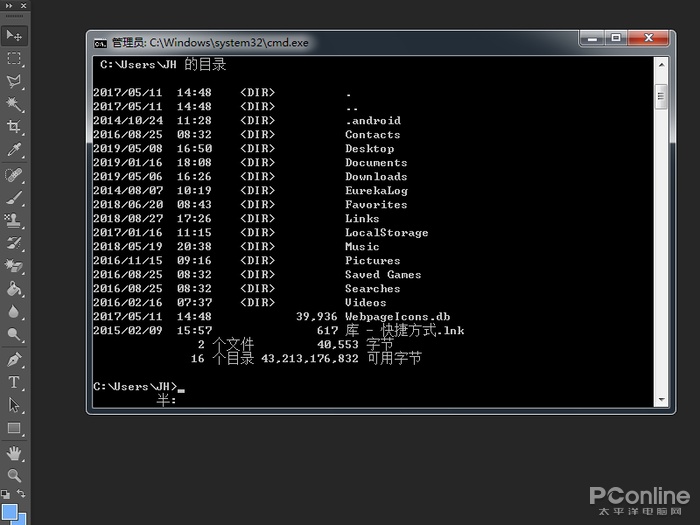
3、在cmd中输入dir,就可以看到d盘下的各个文件名称了。
二、cmd进入d盘查看文件
例如需要打开的文件夹放在D盘中,文件夹名为soft。
1、同以上方法一样,打开cmd,输入d:回车进入D盘。在光标处输入 "cd soft",按Enter就可以进入目标文件夹。
2、如果想查看该文件夹下有哪些文件,则可以在光标处输入 "dir" 命令,即可查看。
以上介绍的就是Win7利用cmd命令进入d盘文件夹的操作方法,这只是最基本的,还有很多命令都可以cmd中进行使用,大家可以慢慢尝试,学会以后会很方便的。






 本文介绍如何在Win7系统中使用CMD命令快速进入D盘及子文件夹,并查看文件列表,适用于需要通过命令行操作文件的情况。
本文介绍如何在Win7系统中使用CMD命令快速进入D盘及子文件夹,并查看文件列表,适用于需要通过命令行操作文件的情况。
















 1万+
1万+

 被折叠的 条评论
为什么被折叠?
被折叠的 条评论
为什么被折叠?








